Rumah >Tutorial sistem >Siri Windows >Di manakah fungsi tidur dalam win10? Pengenalan kepada lokasi fungsi tidur win10
Di manakah fungsi tidur dalam win10? Pengenalan kepada lokasi fungsi tidur win10
- WBOYWBOYWBOYWBOYWBOYWBOYWBOYWBOYWBOYWBOYWBOYWBOYWBke hadapan
- 2024-03-17 09:16:02981semak imbas
win10Di manakah fungsi tidur? Kaedahnya sangat mudah. Pengguna boleh terus klik pada Panel Kawalan di bawah menu Mula, kemudian pergi ke Pilihan Kuasa di bawah Pilihan Sistem dan Keselamatan, dan kemudian cari Tetapan Perubahan Pelan di belakang pilihan Baki untuk melaksanakan operasi. Biarkan laman web ini memberi pengguna pengenalan terperinci tentang lokasi fungsi tidur win10.
Pengenalan lokasi fungsi tidur win10
1. Cari Panel Kawalan dalam menu Mula dan klik untuk masuk ke Panel Kawalan.
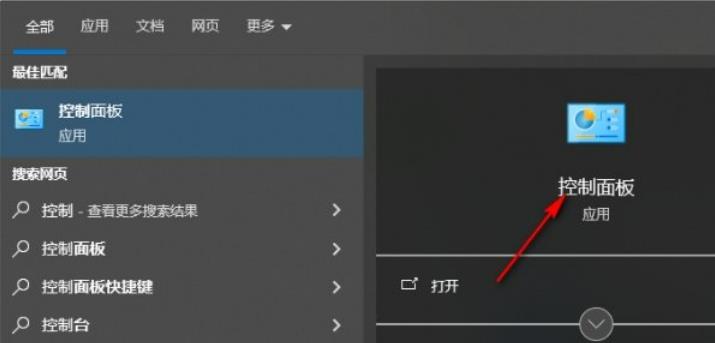
2 Dalam panel kawalan, tetapkan [Lihat Oleh] di sebelah kanan kepada [Kategori], dan kemudian klik pilihan [Sistem dan Keselamatan] untuk masuk.
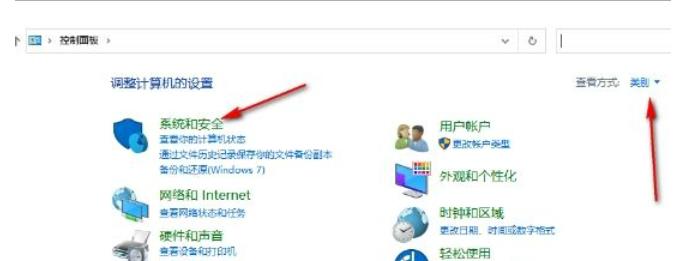
3. Selepas memasuki tetingkap baharu yang terbuka, cari [Pilihan Kuasa] dan klik kiri pilihan kuasa.
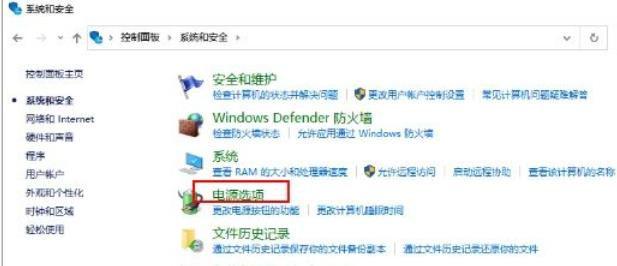
4 Dalam tetingkap untuk menetapkan pelan kuasa, klik butang [Tukar Tetapan Pelan] di belakang pilihan [Baki].
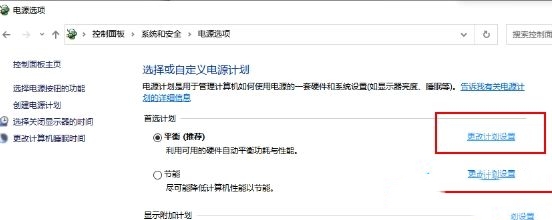
5 Klik butang lungsur di belakang [Letakkan komputer untuk tidur] untuk membukanya, pilih masa dan akhirnya klik butang [Simpan perubahan].
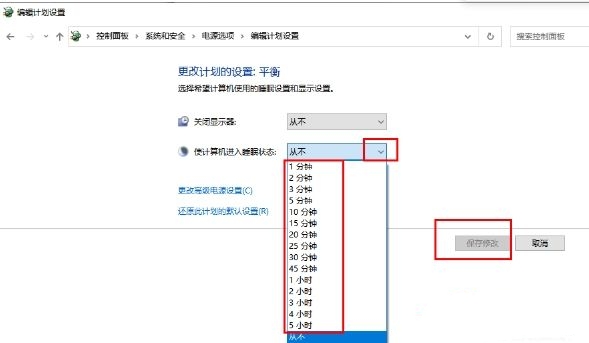
Atas ialah kandungan terperinci Di manakah fungsi tidur dalam win10? Pengenalan kepada lokasi fungsi tidur win10. Untuk maklumat lanjut, sila ikut artikel berkaitan lain di laman web China PHP!

